本帖最后由 airstar 于 2014-2-24 14:41 编辑
原标题:无线路由器桥接设置 WDS
随着无线网络的迅猛发展,现在很多家庭都已经开始使用无线路由器方便笔记本平板电脑和手机接入网络,虽然路由器宣称覆盖范围能达到300米,但是由于实际应用场景的限制往往无线路由器的信号远没有那么强,经常穿过几堵承重墙一些终端设备搜到的信号就会很弱或者搜索不到信号,导致无法连接无线网络就连不上或者丢包非常厉害, 今天我们主要介绍如何利用无线路由器桥接(WDS)功能来扩展无线局域网的覆盖范围。 文章以白菜价无线路由器讯捷FAST FWR310 和 水星 Mercury MW310R设置为例,其它路由器参考设置思路进行设置。 配置思想:- 迅捷FAST FWR310简称A路由;
- 水星 Mercury MW310R简称B路由;
- A路由作为中心无线路由器, B路由与中心无线路由器A建立WDS连接;
- A路由LAN IP设为172.21.1.1, 子网掩码设为255.255.0.0, 开启DHCP;
- B路由LAN IP设为172.21.0.1, 子网掩码也设为255.255.0.0, 关闭DHCP
步骤如下:一、中心无线路由器A设置1. 登陆无线路由器设置A管理界面,在网络参数—LAN口设置中设置中心路由器的LAN口地址和子网掩码,如图:
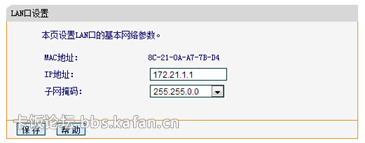
保存,路由器会自动重启, 重启后用刚刚设置的IP登录路由器管理界面.
注意:这一步设置的IP和子网掩码很重要, 这种设置是为了解决以下问题:
很多时候从路由已经成功与主路由建立WDS,但是从路由下的某些主机ping不通主机的IP的情况(局域网内其他主机能相互ping通) 2. 在”无线设置”——“基本设置”中设置“SSID号”、“信道”,如图:
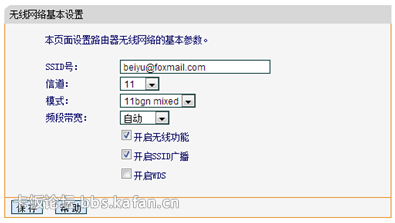
3. 在“无线设置”——“无线安全设置”中设置无线信号加密信息:
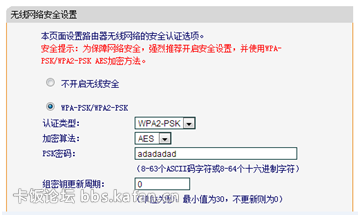
4. ”无线设置”——”无线高级设置”中关闭wmm(防止某些手机不兼容该协议而导致手机网速很慢):

5. “DHCP服务器”——”DHCP服务”:
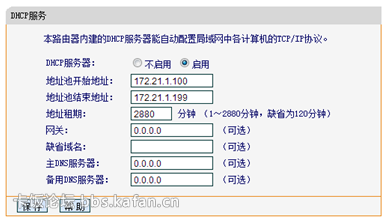
6. 在”WPS”——”一键安全设定”中关闭WPS功能(为了防止有文化的屌丝利用wps漏洞破解你的wifi…):
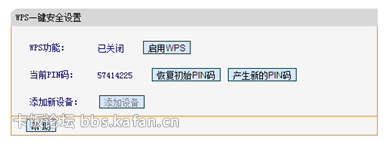
二、无线路由器B设置。1. 登陆无线路由器设置B管理界面,在网络参数—LAN口设置中设置从路由的LAN口地址(和A路由器不同,防止IP地址冲突)和子网掩码,如图:
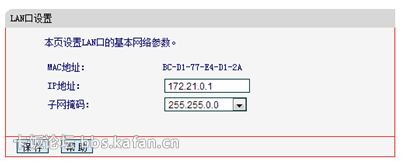
注意:这一步设置的IP和子网掩码很重要. 2. 在B路由的无线设置–基本设置中设置路由器B的“SSID号”、“信道”(与路由器A必须相同),并启用WDS功能。
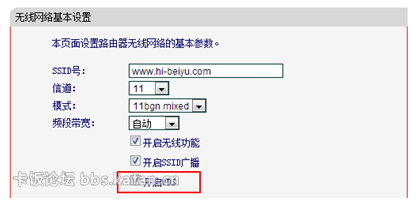
注意: 这里的SSID跟A路由器的是不同的。当然也可以设置成相同的,这样你在这两个路由器覆盖范围内可以漫游,也就是说只要你在这个范围内随意一点连上了网,到这个范围内的另一点也能上网,不用重新连接,重新输入SSID,很方便, 形象的说就是两个路由器组成了一个相同的大网。 3. WDS设置。点击“扫描”,搜索周围无线信号。在扫描到的信号列表中选择A路由器SSID号,如下图中beiyu@foxmail.com,点击“连接”。
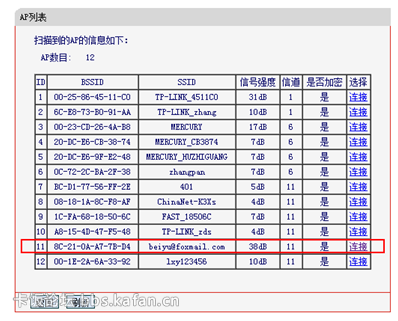
然后填写连接A路由器所需的加密信息,“保存”。
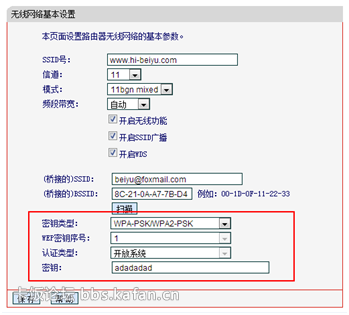
除此之外, B路由本身的无线安全设置,高级设置,WPS设置都与A路由相同,请参考A路由的设置即可. 4. 在DHCP服务器—DHCP服务中关闭DHCP服务器,选择“不启用”,同时修改”网关”和”主DNS服务器”为路由器A的IP,如下图, 保存, 重启路由器。

注意:这一步的设置很重要. 无线路由器B配置也完成了。一切正常的话此时无线路由器B与无线路由器A已成功建立WDS了. 原文:http://www.hi-beiyu.com/archives/337
我自己试了 还不错 所以分享给有此需求的人
|